Inštalácia ovládačov na notebooku
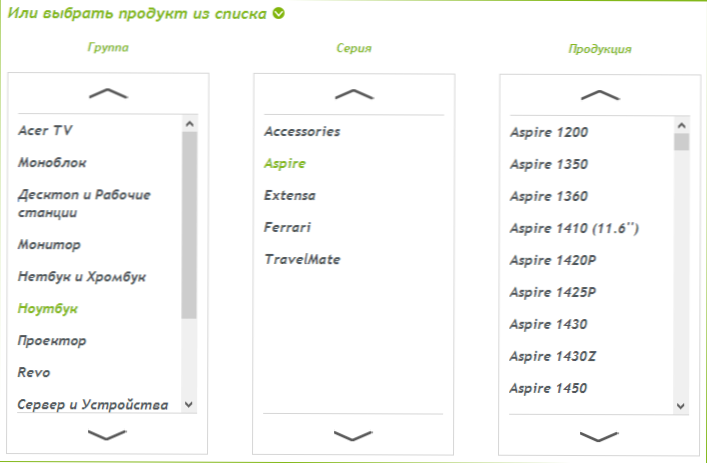
- 4175
- 854
- Drahomír Novák
Vo svojom voľnom čase niekedy odpovedám na otázky používateľov o službách a odpovediach Google a Mail.ruka. Jeden z najbežnejších typov problémov sa týka inštalácie ovládačov na notebooku, zvyčajne znejú takto:
- Nainštalované Windows 7 Ako nainštalovať ovládače na notebook ASUS
- Kde sťahovať ovládače na notebooku takéhoto a takého modelu, dajte odkaz
Atď. Aj keď teoreticky, otázka, kde sťahovať a ako nastaviť ovládače, by sa nemala položiť najmä, pretože vo väčšine prípadov je to zrejmé a nespôsobuje osobitné problémy (existujú výnimky pre niektoré modely a operačné systémy). V tomto článku sa pokúsim odpovedať na najčastejšie kladené otázky týkajúce sa inštalácie ovládačov v systéme Windows 7 a Windows 8. (Cm. Tiež inštalácia ovládačov na notebooku ASUS, kde si môžete stiahnuť a ako nainštalovať)
Kde si stiahnuť ovládače na notebooku?
Otázka, kde si môžete stiahnuť ovládač pre notebook. Najsprávnejšou odpoveďou na ňu je oficiálna webová stránka výrobcu vášho prenosného počítača. Bude to skutočne zadarmo, vodiči budú mať (s najväčšou pravdepodobnosťou) najnovšiu aktuálnu verziu, nebudete musieť posielať SMS a nebudú existovať žiadne ďalšie problémy.
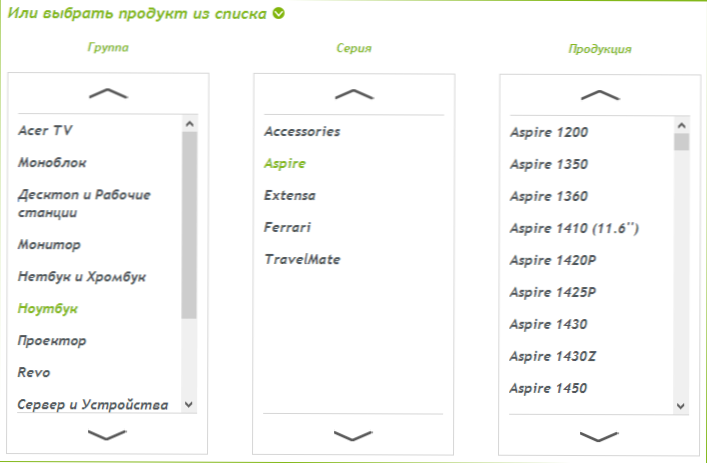
Oficiálne stránky sťahovania ovládačov pre populárne modely prenosných počítačov:
- Toshiba https: // emea.Dynabook.Com/podpora/ovládače/
- Asus https: // www.asus.com/ ru/ (vyberte produkt a prejdite na kartu „Load“.
- Sony Vaio http: // www.Sony.Ru/support/ru/hub/comp_vaio (o tom, ako môžete nainštalovať ovládače Sony VAIO, ak nie sú nainštalované so štandardnými metódami, môžete si prečítať tu)
- Acer http: // www.Makrofón.ru/ac/ru/ru/koncentrácia/ovládače
- Lenovo http: // podpora.Lennovo.com/ru_ru/sťahovanie/predvolené.Strana
- Samsung https: // www.Samsung.Com/ru/podpora/sťahovanie/SupportDowLoadMain.robiť
- Hp http: // www8.HP.com/ru/ru/podpora.Html
Podobné stránky sú k dispozícii aj pre ostatných výrobcov, nájdenie ich nie je ťažké. Jediná vec nepýtajte sa Yandex a Google požiadavky, kde si môžete stiahnuť ovládače zadarmo alebo bez registrácie. Preto, ako v tomto prípade, nebudete spadnúť na oficiálnu webovú stránku (nepíše, že sťahovanie je, samozrejme, bezplatné), ale na špeciálne „naostrenú“ stránku pre vašu žiadosť, ktorej obsah nebude nevyhnutne vyhovieť s vašimi očakávaniami. Okrem toho na takýchto stránkach riskujete, že na vašom počítači nielen získate vodičov, ale aj vírusy, nohavice, Rutkin a iné neslýchané zlé duchov.

Ako sťahovať ovládače z oficiálnej stránky?
Na väčšine stránok výrobcov notebooku a iných digitálnych zariadení na všetkých stránkach je odkaz „podpora“ alebo „podpora“, ak je stránka prezentovaná iba v angličtine. A na stránke podpory je zase možné stiahnuť všetky potrebné ovládače pre váš model prenosného počítača pre podporované operačné systémy. Poznamenávam, že ak ste napríklad nainštalovali Windows 8, potom sú vhodný aj s vysokou mierou pravdepodobnosti, že ovládače pre Windows 7 sú vhodný (možno bude potrebné spustiť inštalačný program v kombinovanom režime). Inštalácia týchto ovládačov spravidla nie je vôbec zložitá. Niekoľko výrobcov na lokalitách má špeciálne programy na automatické nakladanie a inštaláciu ovládačov.
Automatická inštalácia ovládačov na notebooku
Jedným z najbežnejších odporúčaní, ktoré používatelia poskytujú v odpovedi na otázky týkajúce sa inštalácie ovládačov, je použitie programu riešenia Driver Pack, ktorý je možné stiahnuť zadarmo zo stránky http: // DRP.Su/ru/. Program funguje nasledovne: Po spustení automaticky určuje všetky zariadenia nainštalované v počítači a umožňuje vám automaticky nainštalovať všetky ovládače. Alebo vodiči osobitne.
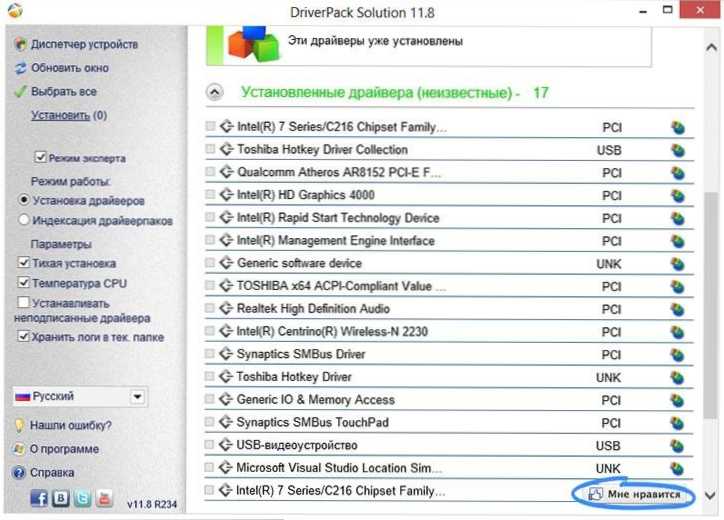
V skutočnosti nemôžem povedať o tomto programe nič zlé, ale v prípadoch, keď je potrebné nainštalovať ovládače na notebook, neodporúčam ho používať. Dôvody:
- V notebookoch sú často špecifické vybavenie. Riešenie balíka ovládača nainštaluje kompatibilný ovládač, ale nemusí fungovať primerane - často sa to stáva s adaptérmi WI -FI a sieťovými doskami. Okrem toho je to pre notebooky, že niektoré zariadenia nie sú vôbec určené. Venujte pozornosť na snímku obrazovky vyššie: 17 ovládačov nainštalovaných na mojom notebooku nie je v programe známe. To znamená, že ak by som ich nainštaloval s tým, nahradila by ich kompatibilnou (napríklad v neznámeho rozsahu by nemohla fungovať zvuk alebo nepripojiť Wi-Fi) alebo by vôbec nezaviedla.
- Niektorí výrobcovia vo svojich vlastných programoch na inštaláciu ovládačov zahŕňajú určité záplaty (opravy) pre operačný systém, ktoré zabezpečujú výkonnosť ovládačov. Toto nie je v DPS.
Ak teda nie ste v zhone (automatická inštalácia je rýchlejšia ako proces sťahovania a inštalácie ovládačov po jednom), odporúčam vám používať oficiálnu webovú stránku výrobcu výrobcu. Ak sa stále rozhodnete využiť výhody jednoduchého spôsobu - potom buďte opatrní pri používaní riešenia Driver Pack: Je lepšie prepnúť program na režim odborníka a nastaviť ovládače na notebooku jeden po druhom, bez toho, aby ste si vybrali body „Inštalácia“ Všetky ovládače a programy “. Tiež neodporúčam opustiť programy na automatickú aktualizáciu ovládačov v autostroplaste. V skutočnosti nie sú potrebné, ale vedú k pomalšiemu prevádzke systému, vypúšťaniu batérie a niekedy k nepríjemnejším dôsledkom.
Dúfam, že informácie v tomto článku budú užitočné pre mnohých začínajúcich používateľov - majiteľov notebooku.

